Confirmación
|
|
En versiones anteriores de ThingWorx, el cuadro de diálogo de confirmación formaba parte de los widgets de botón y cierre de sesión. Esta función combina la funcionalidad en un conjunto de propiedades que se pueden enlazar a cualquier widget. Para crear la misma funcionalidad, enlace el evento Clicked de un wigdet de botón o cierre de sesión con la función.
|
La función de confirmación permite mostrar cuadros de diálogo de confirmación en los mashups. El cuadro de diálogo de confirmación se puede utilizar para añadir la siguiente funcionalidad:
• Realzar información importante como un mensaje.
• Verificar que el usuario desea realizar una acción.
• Ofrecer al usuario varias opciones al realizar una tarea.
Para abrir el cuadro de diálogo de confirmación durante el tiempo de ejecución, enlace eventos, como la propiedad del evento Clicked de un widget de botón, al servicio OpenConfirmation. Cuando se pulsa en el botón, el evento Clicked activa el servicio OpenConfirmation y se abre el cuadro de diálogo de confirmación.
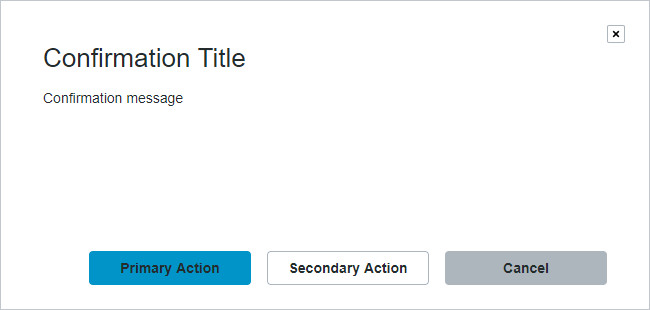
Por defecto, en el cuadro de diálogo se incluyen una acción y un botón Cancelar. Se puede añadir un botón de acción adicional y un botón Cerrar. Para personalizar los botones de acción y Cancelar, especifique un rótulo de texto, un icono o una combinación de un rótulo de texto y un icono. En la siguiente figura se muestra un cuadro de diálogo de confirmación con botones que contienen texto e iconos.
Se pueden quitar los rótulos por defecto y utilizar solo iconos para los botones de acción y Cancelar. De este modo, se pueden crear cuadros de diálogo de confirmación más pequeños. En la siguiente figura, los botones del cuadro de diálogo tienen iconos en lugar de rótulos de texto.
Se puede cambiar el tipo de texto, el tamaño y el color, además del estilo de los botones del cuadro de diálogo personalizando la configuración global y de los temas de estilo de elementos. Para obtener más información sobre la configuración de los temas de estilo, consulte Uso de la ficha Estilos.
Opciones de la función
La función de confirmación se puede configurar mediante la definición de las siguientes opciones:
Opción | Descripción |
|---|---|
Descripción | Descripción de la función. |
Texto del título | Título del cuadro de diálogo de confirmación. |
Texto del mensaje | Mensaje que se debe mostrar en el cuadro de diálogo de confirmación. |
Ancho del cuadro de diálogo | Permite especificar un ancho fijo para el cuadro de diálogo. Por defecto, esta opción se define en 600. |
Altura del cuadro de diálogo | Permite especificar una altura fija para el cuadro de diálogo. Por defecto, esta opción se define en 260. |
Rótulo del botón Cancelar | Rótulo del botón Cancelar. |
Icono del botón Cancelar | Permite especificar el icono del botón Cancelar. |
Sugerencia del botón Cancelar | Rótulo de texto de la sugerencia del botón Cancelar. |
Icono de sugerencia del botón Cancelar | Permite especificar el icono de la sugerencia del botón Cancelar. |
Posición del botón de acción | Posición del botón de acción en el cuadro de diálogo. Se puede definir en Left o Right. |
Rótulo del botón de acción | Rótulo de texto del botón de acción. |
Icono del botón de acción | Permite especificar el icono para el botón de acción. |
Sugerencia del botón de acción | Rótulo de texto de la sugerencia del botón de acción. |
Icono de sugerencia del botón de acción | Permite especificar el icono para la sugerencia del botón de acción. |
Tipo de botón de acción | Tipo de botón de acción. Se puede definir en Primary o Danger. |
Añadir un segundo botón de acción | Permite mostrar un segundo botón de acción. |
Rótulo del segundo botón | Rótulo de texto del segundo botón de acción. |
Icono del segundo botón | Permite especificar el icono del segundo botón de acción. |
Sugerencia del segundo botón | Rótulo de texto de la sugerencia del segundo botón de acción. |
Icono de sugerencia del segundo botón | Permite especificar el icono de la sugerencia del segundo botón de acción. |
Botón Cerrar | Permite mostrar un botón Cerrar en el cuadro de diálogo de confirmación. |
Creación de una función de confirmación
1. En el panel Funciones, pulse en  . Se abre el cuadro de diálogo Nueva función.
. Se abre el cuadro de diálogo Nueva función.
 . Se abre el cuadro de diálogo Nueva función.
. Se abre el cuadro de diálogo Nueva función.2. Seleccione la función Confirmación de la lista desplegable.
3. Introduzca un nombre para la función y, a continuación, pulse en Siguiente.
4. Modifique las opciones de la función según sea necesario.
5. Pulse en Terminado.
La función de confirmación se añade al panel Funciones.
Propiedades de la función
En la función Confirmación se incluyen las siguientes propiedades.
Propiedad | Descripción | Tipo base | Valor por defecto | ¿Es enlazable? (Sí/No) | ¿Es localizable? (Sí/No) |
|---|---|---|---|---|---|
TitleText | Permite definir el título del cuadro de diálogo. | STRING | n/d | S | S |
MessageText | Permite definir el mensaje de texto del cuadro de diálogo. | STRING | n/d | S | S |
DialogWidth | Permite definir un ancho fijo para el cuadro de diálogo. | NUMBER | 600 | S | N |
DialogHeight | Permite definir una altura fija para el cuadro de diálogo. | NUMBER | 260 | S | N |
OpenConfirmation | Servicio que permite abrir el cuadro de diálogo de confirmación. | n/d | n/d | S | N |
ActionClick | Evento que se activa cuando se pulsa en el botón de acción principal. | n/d | n/d | S | N |
SecondActionClick | Evento que se activa cuando se pulsa en el segundo botón de acción. | n/d | n/d | S | N |
CancelClick | Evento que se activa cuando se pulsa en el botón Cancelar. | n/d | n/d | S | N |